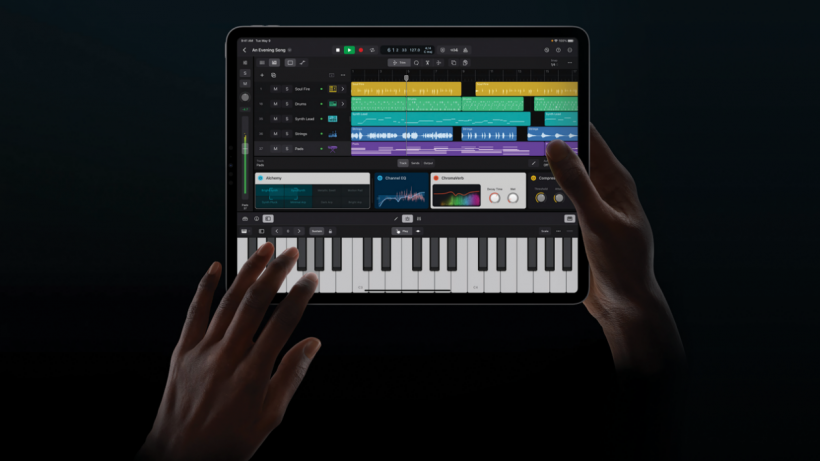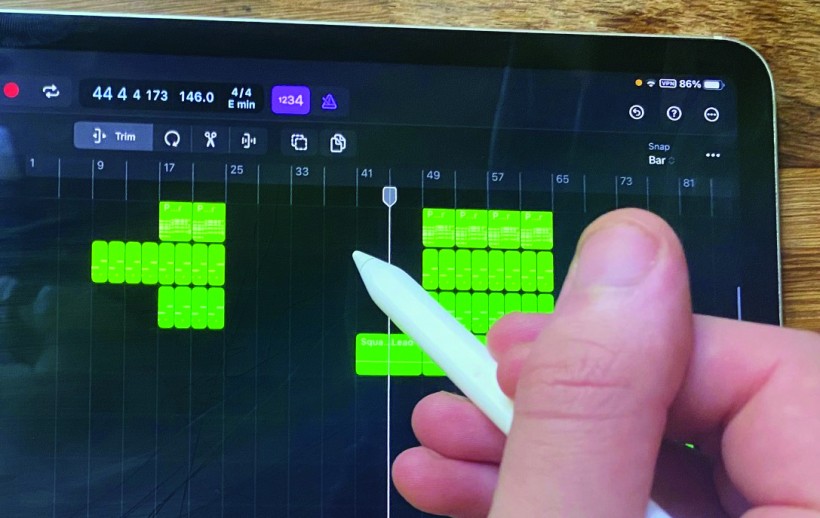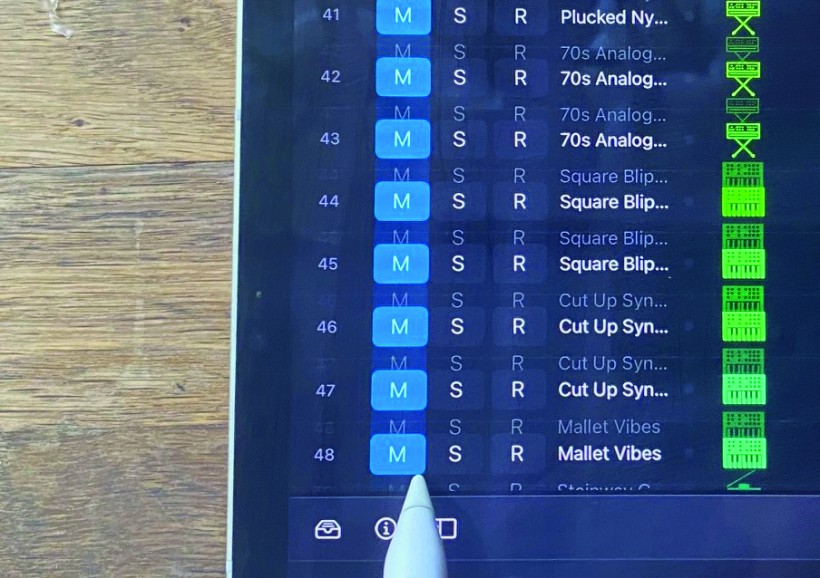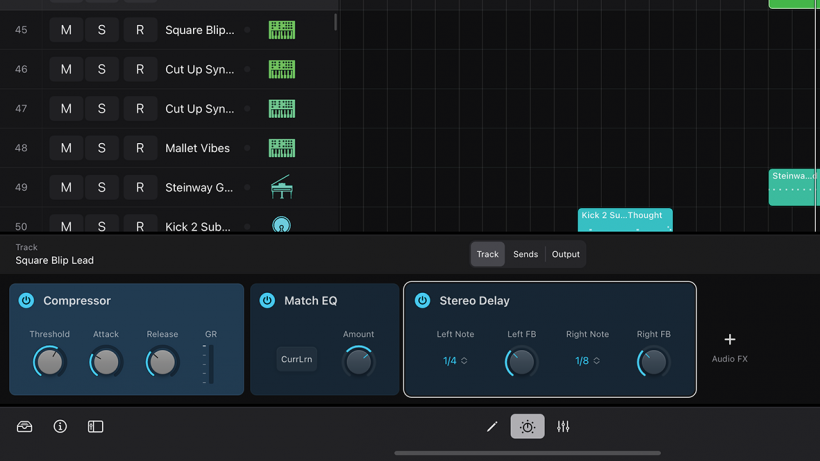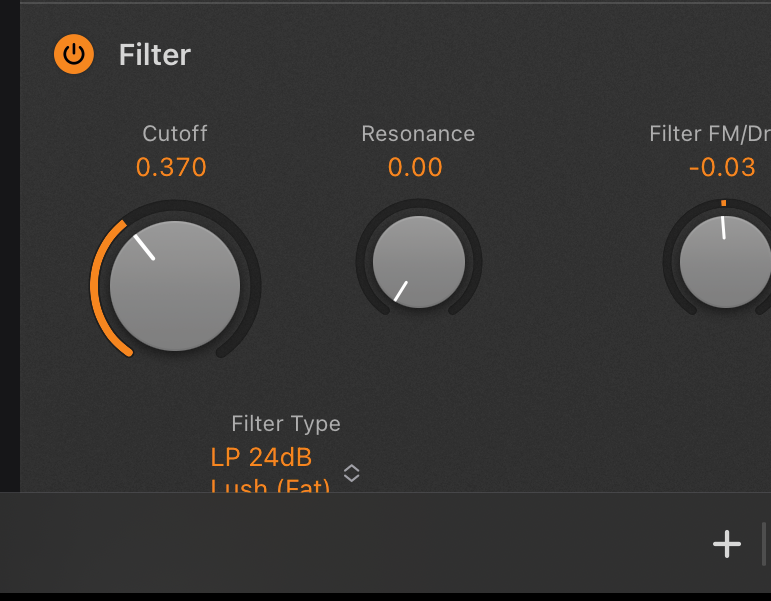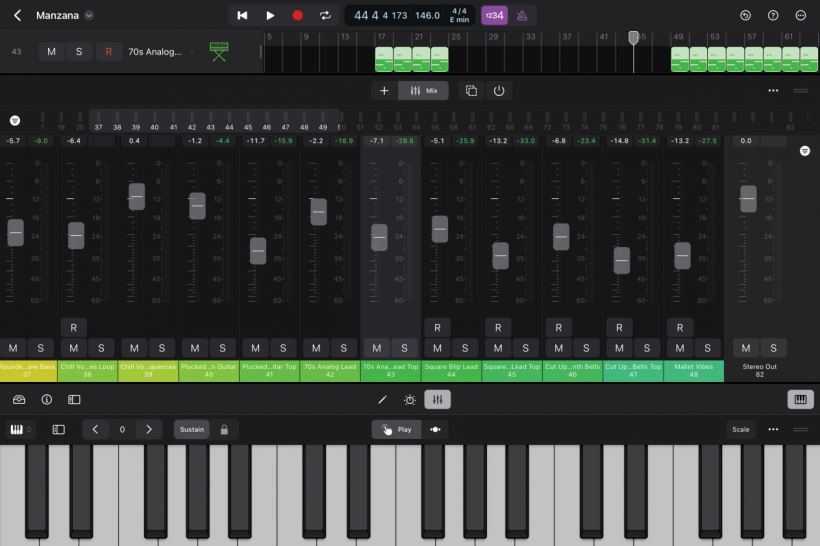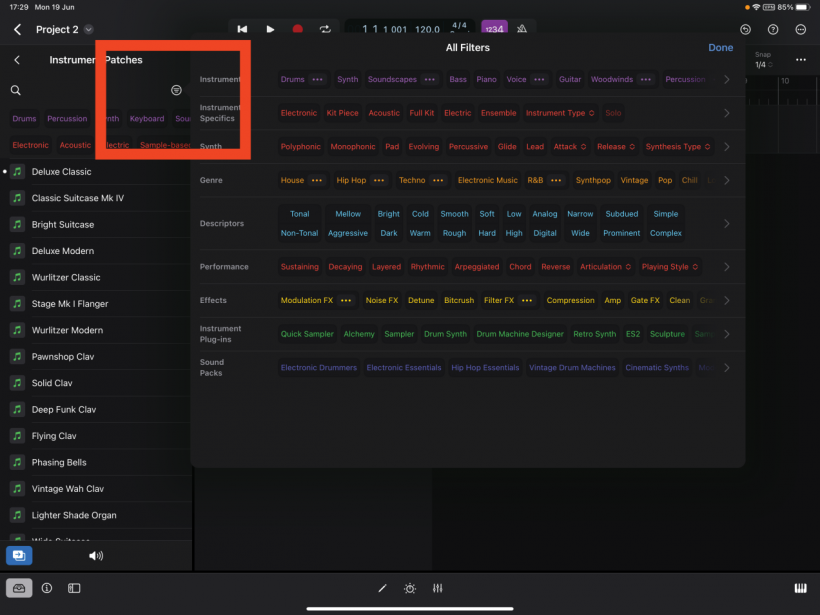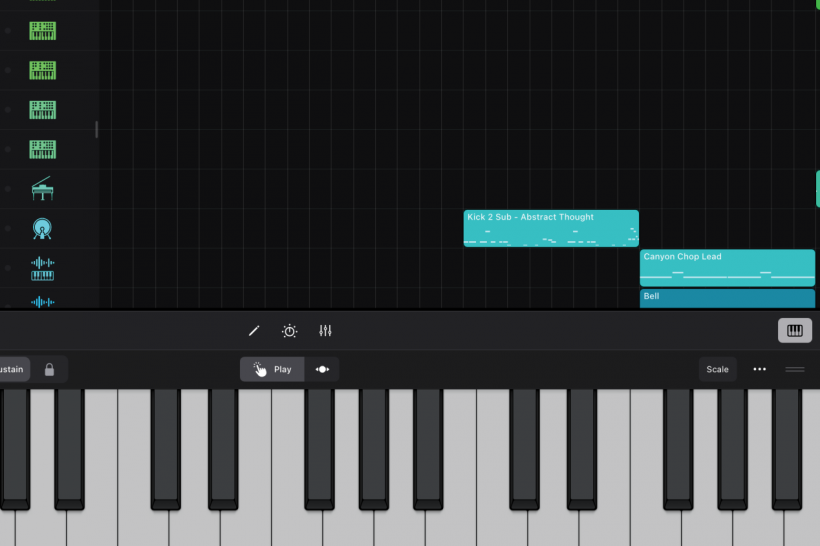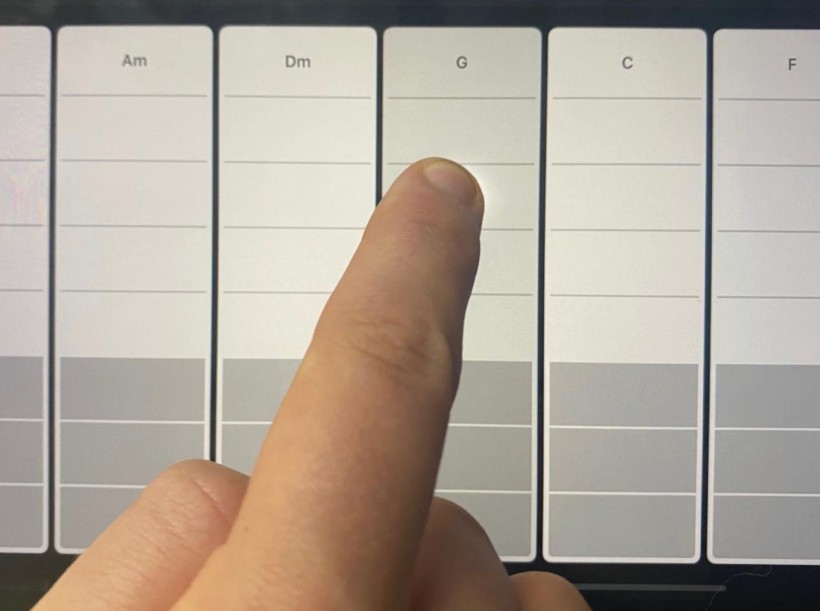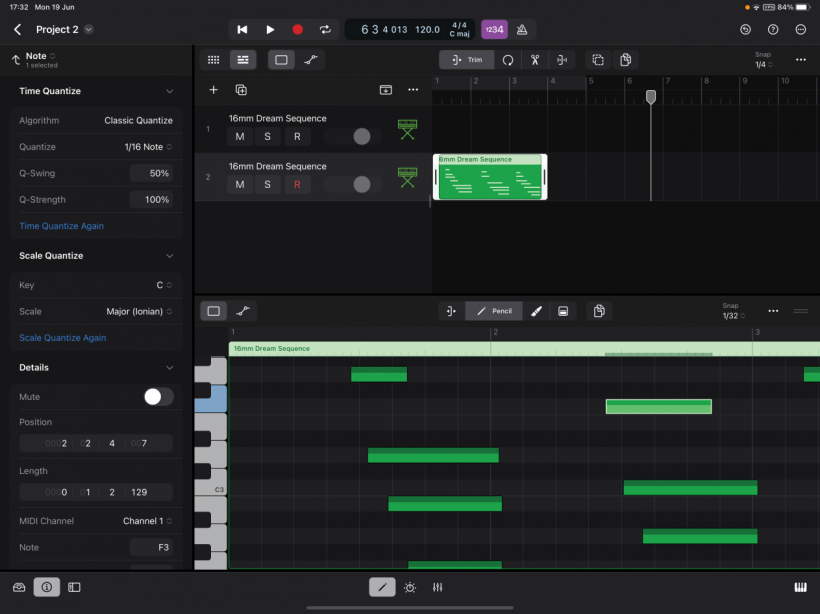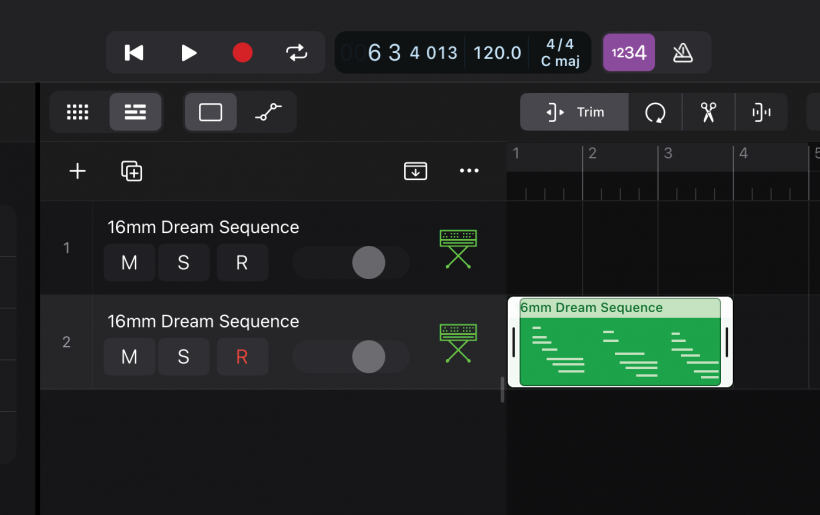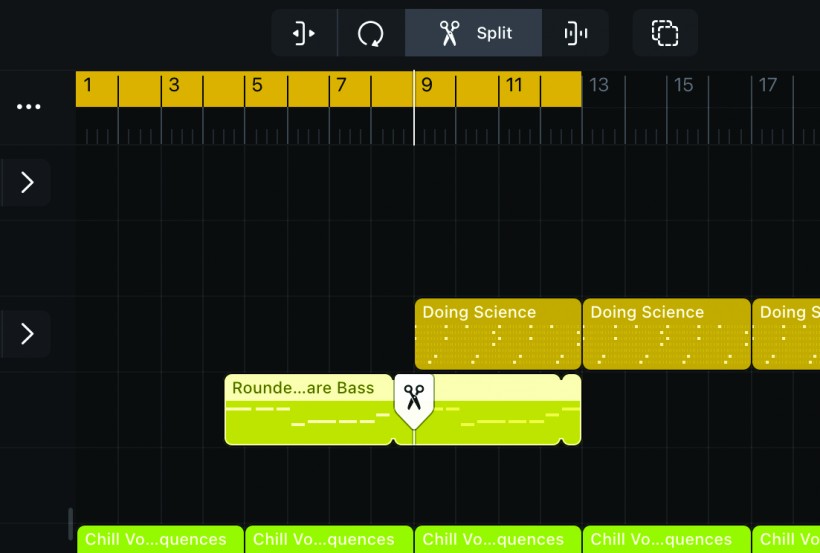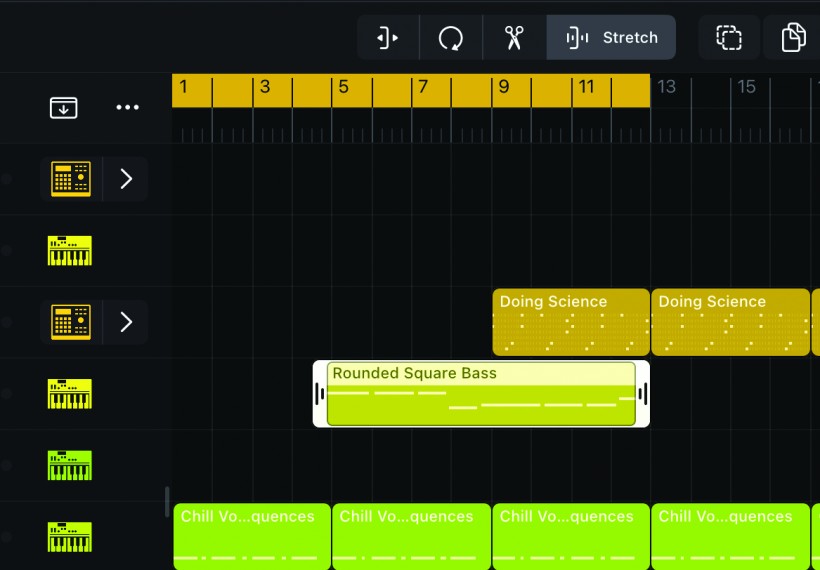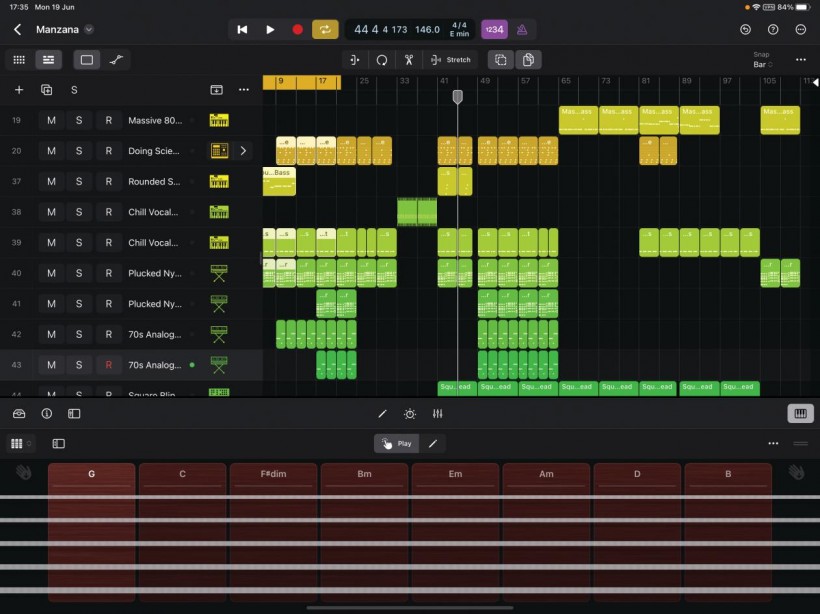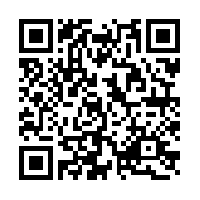Logic Pro for iPad 入门指南
- 出处:https://www.musicradar.com/news/logic-pro-ipad-beginners-guider
- 作者:Andy Jones
- 编译:梅古丽爱
我们深入探索了iPad版本的Logic Pro,文章将专注于它所带来的新功能、相较Mac版的优势,以及如何才能让其物有所值。
许久之前,我们便预测了iPad版Logic Pro的存在,Apple也终于在几个月前正式将其发布了出来。得益于近几代iPad在性能规格上的大幅提升,Apple对其作为生产力工具的定位也愈发清晰起来。
最新一代iPad Pro系列引入了Apple Silicon芯片,这也是全功能版本Logic Pro从MacOS转至iPad iOS的冲锋号。显而易见的是,Logic Pro将在iPad上继续焕发其荣光。
实际上,搭载Apple Silicon芯片的全新iPad Pro并不是Logic Pro(指iPad版,后简称Logic Pro或Logic)的唯一“归宿”——配备A12 Bionic及以上处理器(同时运行iPad iOS 16.4及以上系统版本)的iPad也能运行Logic Pro。这意味着第8代iPad、第5代Mini和第3代Air及其之后的机型都能够安装运行Logic。
但对于许多持有老型号iPad的用户(包括我们)来说,要想在iPad上运行Logic Pro意味着需要购入一台新iPad,譬如第9、10代iPad以及搭载A13、A14、M1和M2芯片的iPad Air和iPad Pro。它们都可以无碍地运行Logic Pro。
但是它是否能成为足以促使我们购买新Pad的动力呢?如果你已经有满足要求的Pad,如何在订阅后使其物有所值呢?让我们在下文中一一探讨这些问题。
是Logic,还能是......
iPad版的Logic Pro有着其独特的色彩。对于GarageBand和Logic Pro用户来说,它看起来都很熟悉;但无论是习惯在哪个平台上进行音乐创作吗,iPad版的Logic Pro都会带给用户独有的使用体验。可以说它开辟了自己的道路,并在这条路上稳步发展着。它将全触控的理念引入了Logic的音乐制作流程中,所以我们需要稍微(有时也蛮剧烈)地改变一下思维模式。 它并非桌面版Logic的简单移植,而更像是在现今触屏随处可见的时代中,将Logic Pro进行适用性改造后推出的产品。这也意味着无论是它还是我们,都需要一些时间来相互适应。
话虽如此,当你打开它时,熟悉的感觉还是会扑面而来。你能看到Logic附带的100多个插件,如ES2、Space Designer和Retro Synth。 Apple也对Sample Alchemy、Beat Breaker等插件进行了升级,带来了一些与音频及节奏相关的神奇功能。仅是这些新功能,我们觉得便值得你尝试这款产品了。
与Mac版相同的是,你可以根据需要下载资源库中的内容。iPad版的资源库大小非常合理的控制在了15GB左右,远低于Mac版本所需的72GB。所以,把它们全部下载下来吧!

图片来源:Apple公司
点击跳转至iPad版Logic Pro评测
只要打开iPad版Logic,即可享受完善的自动化工作流程和极佳的混音体验。Logic的混音界面相信你已十分熟悉——经典的蓝色堆叠式效果器排列及绿色的乐器轨道显示。为了使整个触控工作流程更简单,一些功能界面也进行了重新设计——经过简化的乐器和效果在视图上平铺开来显示,只需双击便可打开任意插件的完整界面。
其他部分的设计基本都是从Mac版Logic中迁移而来的。类Ableton Live的Live Loops功能可以让你实时触发音频和MIDI的Loop片段。可以说这个功能推出时看起来就像是为iPad设计的,所以其展现形式与桌面版本几乎保持了一致,步进音序器也是如此。 许多其他插件在视觉上也与Mac版十分相似,特别是效果器类的插件界面。
iPad版Logic带来了一个新的便于试听声音内容的标签式浏览器,其与Mac版最大的不同在于其以触控为基础的工作流程。在操作过程中你很快便会意识到,你并不需要鼠标指针来引导你进入菜单系统——触控、扭转和捏合就足以实现你的诸多需求。在许多情况下,这种交互方式可能比桌面版更易上手一些。
熟悉的,和陌生的
那些Mac版Logic老用户可能会对iPad版Logic Pro中一些全新的工作方式感到困惑,而更习惯使用iPad的用户则会感到其更为直观且舒适。
如果你是Logic的老用户,恭喜你,我们将在下文中详细介绍这些新的工作流程。我们将讲解如何通过不同的方式实现你在Mac版Logic上的一些操作,以及在iPad版Logic Pro中你能得到什么样的绝妙新功能。
事实上,正是这些新功能让新Logic值得我们尝试。我们极力推荐读者们下载安装新Logic,我们可以完全免费试用90天。如果你的iPad满足要求,不妨尝试一下,跟着下面的教程体验后再决定它是否值得订阅。
也许iPad版的Logic Pro正是你一直在期待的产品——全功能、全插件,随时随地可开启音乐制作,并为iPad进行了专属优化的宿主。试试看!看看你是否会像我们一样对这个触控主导的新DAW感到兴奋。
多点触控
歌曲轨道由上至下,歌曲编排由左至右的顺序仍然适用,但都优化成了适合触摸操作的形式。我们还可以使用Apple Pencil(非必要),对于一些精细处理而言我们更建议使用它来进行操作。
在工程中移动视图也十分简单,只需触摸屏幕并向上、下、左或右滑动即可,简单的拖动操作便可轻松让你找到想要显示的区域。 你还可以通过触摸/单击来突出显示某一轨道或区域。
在需要静音和独奏时,触摸操作则更能发挥其优势。单击每个轨道或单击并拖动/滑动以同时静音和独奏几个相邻的轨道。 许多此类操作经由触控方式进行实现无疑显得更为便捷。
我们认为,通过手指捏合进行UI的水平和垂直缩放是彻底改变我们创作流程的操作之一。 在桌面版本上我们也可通过键鼠操作做到这一点,但触控设备(如iPad)使缩放变得如此自然,以至于它几乎成为了创作中的一种本能。
在主屏幕上移动各个片段也十分简单,只需像使用鼠标指针一样,用手指或触控笔点击并拖拽即可。点击片段的边缘并拖拽便可对其进行扩展。
插件的平铺视图是一个很酷的新功能——我们可以更轻松地查看轨道上的插件并直接调整它们的主要参数。各个控制选项都设计成了适合触控控制的尺寸,轨道上的插件从左到右依次列出,与Ableton Live的设计风格相仿。
导航、插件和混音界面
MIDI效果器、乐器和音频效果器的主要参数都一目了然,如Retro Synth的滤波器和共振参数便会在上面平铺显示出来——这些都是最常用的合成器调制参数。
单击某个插件视图便会打开它的界面,此时你便可以进行更多参数的调整。 你可能需要放大窗口才能看到它们,但就如上文所述,我们可以简单直观地通过上下滑动进行插件界面的浏览。上图是展开后的Retro Synth界面。
点击界面右下角的“Play Surfaces"便可打开一个演奏/录音选项菜单,其中包括键盘、打击垫、指板、和弦和吉他等选项。同样,这些演奏选项都支持多点触控操作。如果你的手足够小或iPad足够大,你甚至可以在上面用双手进行演奏!
目前为止你已经打开了大量的乐器和效果器,此时iPad版Logic Pro中一个简洁且必要的功能变该显现其作用了——点击并拖动窗口右侧,你可以调整任意界面的尺寸,便于你将显示空间自由分配所有打开的窗口。在上图中我们调整了Retro Synth的界面大小。
混音器是Logic最重要的界面之一。 点击右下角的图标便可打开混音界面,我们可以把它调至覆盖大半个界面。通过滑动手势可以查看任意范围内的轨道信息。
您还可以通过单击界面顶部的面板快速跳转至混音器的不同部分,至多可一次显示12轨。当然,由于支持多点触控,你还可以同时用多个手指调整多个轨道的音量。试试看,怎样才能用鼠标实现相同的操作......
制作歌曲,探索新的工作流
点击屏幕顶部的“+”符号以创建新工程。你可以加载示例工程、音色、教程,或者创建空白工程(点击“Tracks”或“Live Loops”)。 和桌面版Logic相同,你需要在工程创建后进行轨道选择,有MIDI轨、音频轨及鼓机轨可供选择。单击任意一个选项以打开新的浏览界面。
用于加载声音和乐器的浏览界面已进行了重新设计,力求更易于内容的选取。全新的标签系统可根据乐器类型或描述说明进行筛选。浏览界面右侧的按钮(上图红框所示)可打开诸多标签,你可通过它快速寻找到想要的声音,从而将更多地精力投入音乐创作当中。
随着筛选的进行,列表内的结果会愈发精确。你可以通过点击声音左侧的图标进行试听,这是快速识别所需内容的绝佳方式。也许你只是漫无目的地寻找一些声音,试听的过程也极有可能激发你的灵感。通过点击拖拽,将你选择的声音添加到歌曲中,Logic会自动为其创建新轨道,这真是太棒了。
至此你便能够演奏或录制一些声音了。为此我们返回“Play Surfaces”中,点击左下角的键盘图标进行选择。你可以在这里选择适当的演奏方式,键盘和打击垫最适用于旋律和节拍的演奏。
歌曲创作最简单的方法之一是写和声进行。在一般的宿主软件中可能较难实现,但在Logic中给出了非常简单的一种选项——Chord Strips,只需用一根手指点击和弦,即可在几秒钟内创建循环的和声进行。
如果你需要编辑音符(如长度或位置),请返回编辑界面,点击左上角的铅笔图标即可。你还可以打开检查器界面(左下角中间的“i”图标),从下拉菜单中选择量化值来量化音符。
编排你的歌曲
在本教程的最后一部分中,我们将介绍如何通过几个步骤将你创作的几个部分编排成歌曲。要将这些部分编排成一首歌,首先我们需要看向主界面上方的图标们。最左侧的是修剪(Trim)工具,可以用它来调整片段的长度。
左数第二个是循环(Loop)图标,用于片段循环。只需点击主界面上方的灰色条状区域即可激活循环(单击并拖拽以调整循环范围),也可通过单击拖拽每个片段上的循环标识来设置循环点。超简单!
接下来是拆分(Split)工具,它在iPad版Logic中的实现效果非常好。单击并拖拽至希望拆分的位置,然后向下拖动以便捷地将其分割开来。Logic会自动进行缩放以便你可以进行更细致的操作。非常简洁。
下一个图标是时间拉伸(Timestretching)工具,相较桌面版Logic,它在操作上更加简单。在选择的片段上会出现时间拉伸标识,只需通过点击与拖拽,便可将其拉伸至想要的长度。非常神奇,也非常高效。
最后两个图标允许你同时选择或反选多个片段,并对其进行复制粘贴操作。无需Option,只需点击并长按片段即可复制,此时你可以拖动并将其粘贴到想要的位置。
至此,我们便对iPad版Logic Pro中的轨道和歌曲创作流程进行了一次快速概览。 在你也尝试过后,我们觉得你会同意这样的观点:Pad上的Logic进行了合理的简化操作,并且在使用体验上甚至不降反增。不由得再一次感叹,是Logic,是不一样的Logic!
可下载 Midifan for iOS 应用在手机或平板上阅读(直接在App Store里搜索Midifan即可找到,或扫描下面的二维码直接下载),在 iPad 或 iPhone 上下载并阅读。
-
2023-11-27
 匿名
不喜欢它的订阅制,所以没有买,软件还是蛮好的!
匿名
不喜欢它的订阅制,所以没有买,软件还是蛮好的!